
به این آموزش امتیاز دهید
[کل: 4 میانگین: 3.5]
اسکرین شات A22 سامسونگ گلکسی با 3 شیوه متفاوت
یکی از ویژگی های بسیار کارامد گوشی های هوشمند اندروید، گرفتن عکس یا اسکرین شات از محتوای مورد نظر نمایش داده شده در گوشی می باشد که می توانید آن را ذخیره کرده، ویرایش نموده و یا با دیگران به اشتراک بگذارید. گوشی سامسونگ گلکسی A22 که در سال 2021 روانه بازارهای جهانی شده با امکانات مناسب خود خریداران بسیاری سافته است. در این آموزش می خواهیم روش اسکرین شات A22 سامسونگ گلکسی با 4 شیوه متفاوت را به شما نشان دهیم پس با ما همراه باشید.
اسکرین شات A22 با کلید فیزیکی
عناوین نوشتار
برای گرفتن اسکرین شات در این گوشی گام های زیر را دنبال کنید.
- دکمه Power یا خاموش/روشن و دکمه Volume Down یا کاهش صدا را که در کناره راست گوشی قرار گرفته اند بصورت همزمان فشار داده و نگه دارید.
- برق سفید روی نمایشگر یا صدای شاتر به معنای موفقیت آمیز بودن اسکرین شات می باشد. پس از آن نیز می توانید در نوار ابزار نمایان شده پایین صفحه اسکرین شات را ویرایش نموده و یا ابه استراک بگذارید و یا حتی با آن اسکرین شات بلند بگیرید.
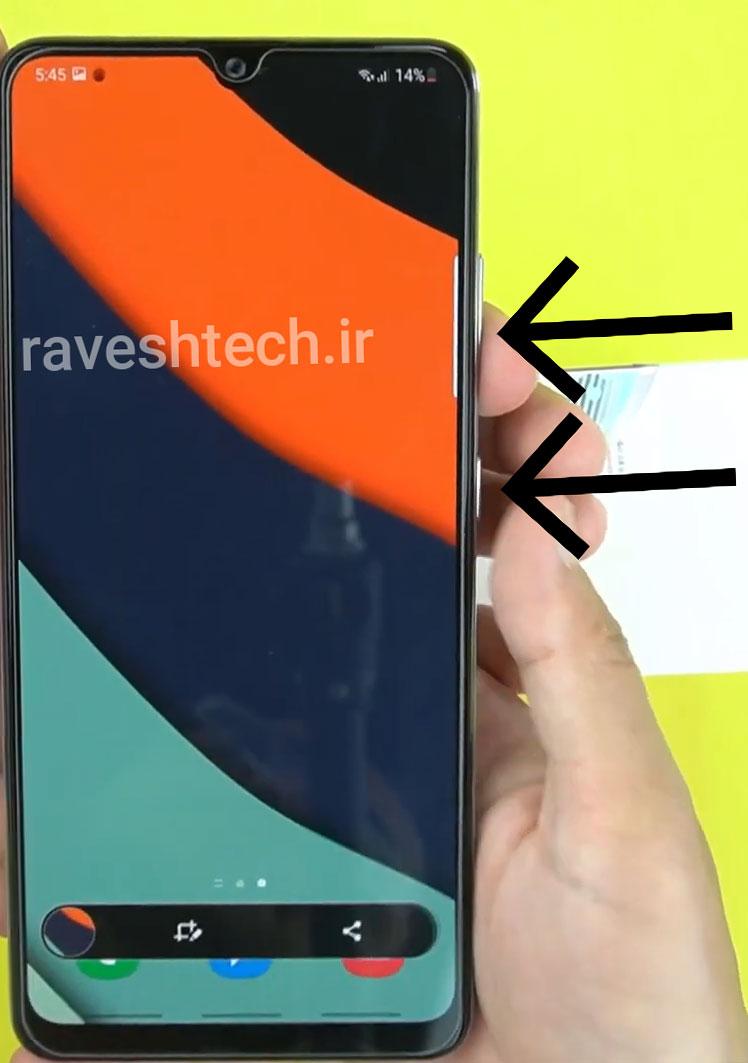
گرفتن اسکرین شات با پنل کناری یا Edge Panel
- برای گرفتن اسکرین شات A22 نخست لبه کناری گوشی A22 را به درون بکشید. پس از آن در پایین پنل آیکون چرخ دنده را بتپید تا به بخش Settings پنل کناری بروید.

گرفتن اسکرین شات با پنل کناری یا Edge Panel - پس از ان ستون Smart Select را برگزینید.
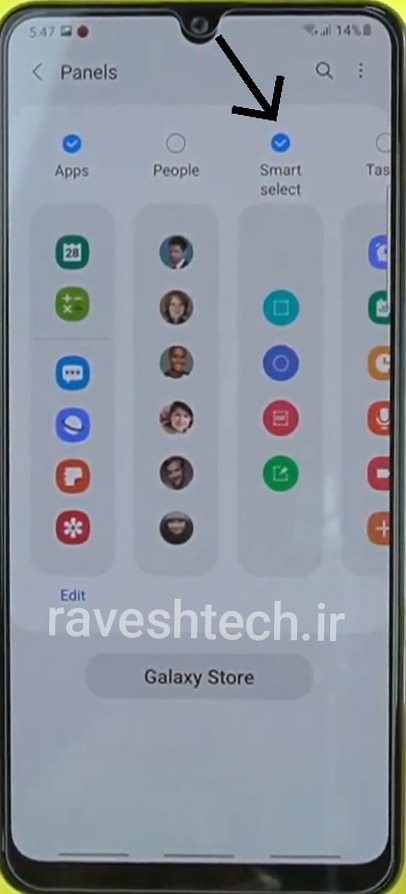
ستون Smart Select - دوباره به صفحه ای که بودید باز گشته و پنل کناری را به سمت چپ بکشید تا ستون Smart Select یا انتخاب هوشمند نمایش داده شود. اکنون می توانید با یکی از 4 گزینه نمایش داده شده اسکرین شات بگیرید.
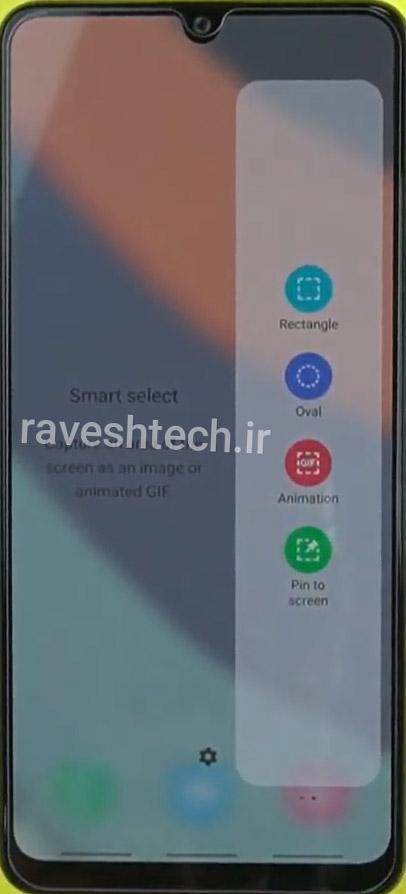
گرفتن اسکرین شات با پنل کناری یا Edge Panel
اسکرین شات بلند یا پیمایشی در ای 22 سامسونگ
پس از اینکه با یکی از روش های پیشین اسکرین شات گرفتید، برای گرفتن اسکرین شات بلند از محتواهای طولانی گام های زیر را دنبال کنید:
- پس از گرفتن اسکرین شات یک نوار ابزار در پایین گوشی نمایش داده می شود که می باید آیکون چارگوش که درون آن یک پیکانچه رو به پایین جای گرفته بتپید (با انگشت ضربه بزنید).
- با هر بار تپیدن آیکون اسکرین شات بلند، یک فریم به فریم پیشین آن افزوده می شود. شما این کار را می توانید تا به پایان رسیدن محتوای خود انجام دهید.
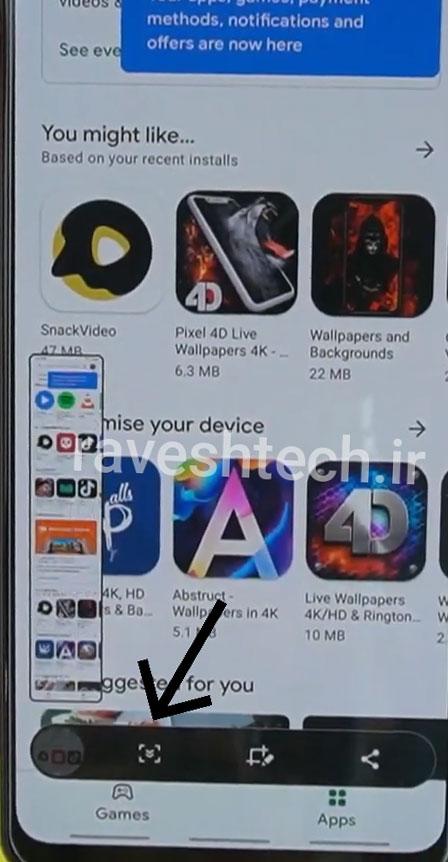
اسکرین شات بلند یا پیمایشی در ای 22 سامسونگ